Google Traducere
ACEST SERVICIU POATE CONȚINE TRADUCERI BAZATE PE TEHNOLOGIA GOOGLE. GOOGLE DECLINĂ TOATE GARANȚIILE, EXPRESE SAU IMPLICITE, LEGATE DE TRADUCERI, INCLUSIV ORICE GARANȚIE PRIVIND ACURATEȚEA, FIABILITATEA ȘI ORICE GARANȚII IMPLICITE DE VANDABILITATE, DE ADECVARE LA UN ANUMIT SCOP ȘI DE NEÎNCĂLCARE.
Ghidurile de referință ale Nikon Corporation (numită în continuare „Nikon”) au fost traduse pentru confortul dumneavoastră utilizând software-ul de traducere bazat pe tehnologia Google Traducere. Au fost făcute eforturi rezonabile pentru a oferi o traducere exactă, totuși nicio traducere automată nu este perfectă și nici nu este destinată înlocuirii traducătorilor umani. Traducerile sunt furnizate ca un serviciu pentru utilizatorii ghidurilor de referință Nikon și sunt furnizate „ca atare”. Nu se oferă nicio garanție, de niciun fel, expresă sau implicită, cu privire la acuratețea, fiabilitatea sau corectitudinea traducerilor efectuate din engleză în orice altă limbă. Este posibil ca anumite conținuturi (cum ar fi imagini, videoclipuri, video Flash etc.) să nu fie traduse cu acuratețe din cauza limitărilor software-ului de traducere.
Textul oficial este versiunea în limba engleză a ghidurilor de referință. Orice discrepanțe sau diferențe rezultate din traducere nu creează obligații și nu au niciun efect juridic în scopuri de conformitate sau de punere în aplicare. Dacă apar întrebări în legătură cu acuratețea informațiilor cuprinse în ghidurile de referință traduse, consultați versiunea în limba engleză a ghidurilor care este versiunea oficială.
Copiați imaginea(i)
Butonul G U D meniul de redare
| Opțiune | Descriere |
|---|---|
| [ Selectează sursa ] | Alegeți cardul de pe care vor fi copiate imaginile. |
| [ Selectați imaginile ] | Selectați imaginile de copiat. |
| [ Selectați folderul de destinație ] | Selectați folderul de destinație de pe cardul rămas (cardul nu este selectat pentru [ Selectare sursă ]). |
| [ Copiați imaginea(i)? ] | Copiați pozele. |
Copierea imaginilor
-
Alegeți [ Selectare sursă ].
Evidențiați [ Select source ] și apăsați 2 pentru a afișa dialogul [ Select source ] (Selectare sursă).
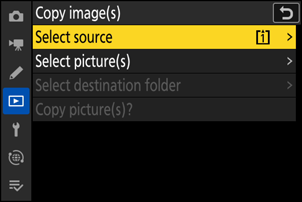
-
Selectați cardul care conține imaginile de copiat.
Evidențiați slotul pentru cardul care conține imaginile de copiat și apăsați J pentru a selecta slotul evidențiat și a reveni la meniul [ Copiere imagine(e) ].
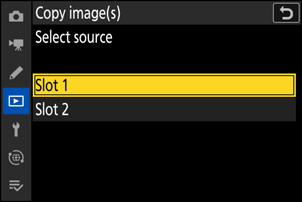
-
Alegeți [ Selectați imaginea(i) ].
Evidențiați [ Selectare imagine(e) ] și apăsați 2 pentru a vizualiza afișajul [ Selectare imagine(e) ].
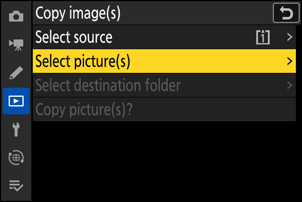
-
Selectați folderul sursă.
- Evidențiați folderul care conține imaginile de copiat și apăsați 2 pentru a afișa meniul [ Imagini selectate implicit ].
- Pentru a copia toate imaginile de pe card în slotul selectat, evidențiați [ Toate imaginile în slot ], apăsați J și continuați cu Pasul 10.
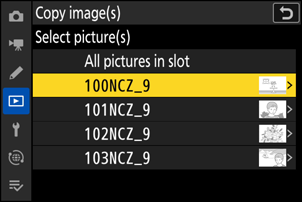
-
Faceți selecția inițială.
Alegeți imaginile care vor fi selectate implicit.
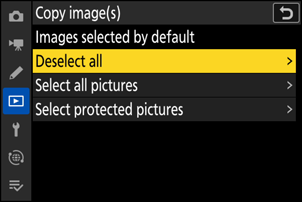
Opțiune Descriere [ Deselectați tot ] Niciuna dintre imaginile din folderul ales nu va fi selectată implicit.
- Alegeți această opțiune când doriți să selectați fotografiile individual.
[ Selectați toate imaginile ] Toate imaginile din folderul ales vor fi selectate implicit.
- Alegeți această opțiune dacă doriți să copiați toate sau majoritatea imaginilor din dosar.
[ Selectați imaginile protejate ] Doar imaginile protejate din folder vor fi selectate implicit. -
Selectați imagini suplimentare.
- Evidențiați imaginile și apăsați butonul W ( Q ) pentru a selecta; imaginile selectate sunt marcate cu o bifă (
 ). Pentru a elimina cecul (
). Pentru a elimina cecul ( ) și deselectați imaginea curentă, apăsați din nou butonul W ( Q ).
) și deselectați imaginea curentă, apăsați din nou butonul W ( Q ). - Pentru a vizualiza imaginea evidențiată pe tot ecranul, apăsați și mențineți apăsat butonul X
- După ce ați confirmat că toate pozele pe care doriți să le copiați au
 marcate, apăsați J pentru a reveni la meniul [ Copiere imagine(i) ].
marcate, apăsați J pentru a reveni la meniul [ Copiere imagine(i) ].
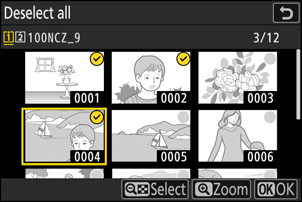
- Evidențiați imaginile și apăsați butonul W ( Q ) pentru a selecta; imaginile selectate sunt marcate cu o bifă (
-
Alegeți [ Selectați folderul de destinație ].
Evidențiați [ Select destination folder ] și apăsați 2 pentru a afișa opțiunile [ Select destination folder ].
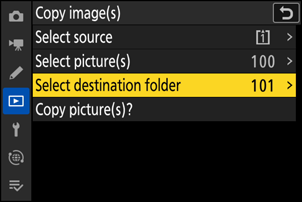
-
Alegeți un folder de destinație.
Evidențiați una dintre următoarele opțiuni și apăsați 2 .
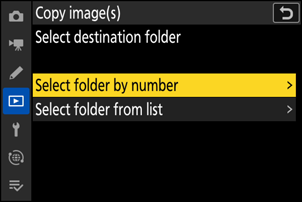
Opțiune Descriere [ Selectați folderul după număr ] Introduceți numărul dosarului de destinație ( 0 Selectați folderul după număr ). Dacă un dosar cu numărul selectat nu există deja, va fi creat un folder nou.
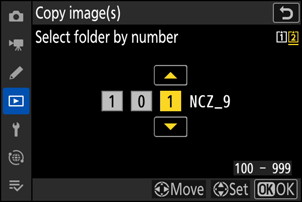
[ Selectați folderul din listă ] Alegeți folderul de destinație dintr-o listă de foldere existente.
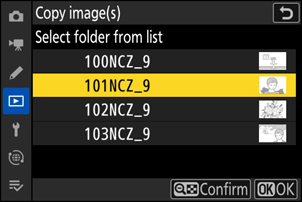
-
Selectați folderul.
După introducerea unui număr de folder sau evidențierea numelui folderului, apăsați J pentru a selecta folderul și a reveni la meniul [ Copiere imagine(e) ].
-
Alegeți [ Copiați imaginea(i)? ].
Evidențiați [ Copiați imaginea(i)? ] și apăsați J pentru a afișa un dialog de confirmare.
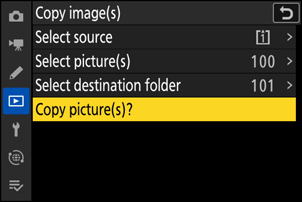
-
Alegeți [ Da ].
- Aparatul foto va afișa mesajul „[ Copiați? ]” împreună cu numărul de imagini care vor fi copiate.
- Evidențiați [ Da ] și apăsați J pentru a copia imaginile selectate.
- Apăsați din nou J pentru a ieși când copierea este finalizată.
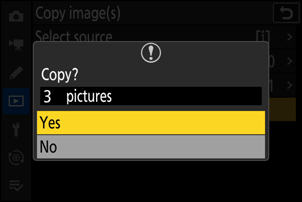
- Imaginile nu vor fi copiate dacă nu există spațiu suficient pe cardul de destinație.
-
Dacă folderul de destinație conține un fișier cu același nume ca una dintre imaginile de copiat, va fi afișat un dialog de confirmare. Selectați [ Înlocuiți imaginea existentă ] sau [ Înlocuiți toate ] pentru a înlocui fișierul sau fișierele existente. Fișierele protejate din folderul de destinație nu vor fi înlocuite. Selectați [ Omite ] pentru a continua fără a înlocui fișierele existente. Selectați [ Anulare ] pentru a ieși fără a copia alte imagini.
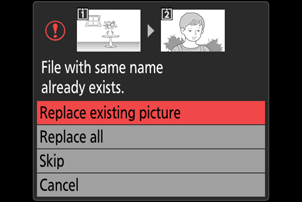
- Evaluările și protecția sunt copiate împreună cu imaginile.
- Pentru a preveni pierderea alimentării în timpul copierii, asigurați-vă că bateria este complet încărcată sau conectați adaptorul AC de încărcare furnizat sau un adaptor AC opțional și conectorul de alimentare înainte de a copia videoclipuri.

